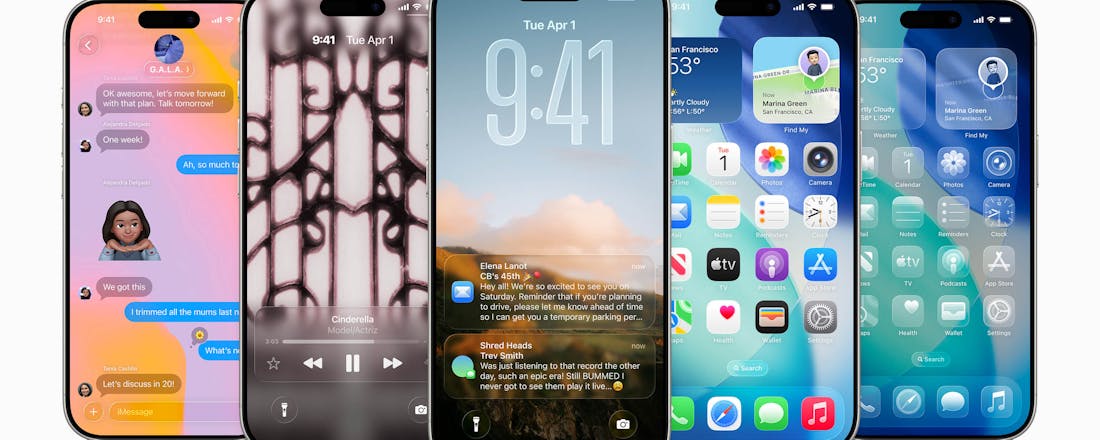Zo werken contentblockers in Safari
Met contentblocker-extensies kun je voorkomen dat bepaalde code op websites geladen wordt. Ze hebben veel mogelijke toepassingen, maar ze worden vooral gebruikt om advertenties te blokkeren.
Op WWDC 2015 werd er als onderdeel van de ontwikkelaarssessies een nieuwe categorie App Extensions gepresenteerd: contentblockers. Deze zijn specifiek gericht op Safari en het blokkeren van de JavaScript-code die meestal met advertenties gepaard gaat, in plaats van alleen te zorgen dat advertenties niet worden weergegeven. Deze code zorgt namelijk vaak voor slechtere prestaties en andere nadelen, zoals het trager laden van pagina's, een hoger dataverbruik, meer batterijverbruik en het volgen en identificeren van gebruikers door middel van cookies. Lees ook: Zeg stop tegen vervelende advertenties op je iOS-apparaat.
Opmerking: App Extensions verschillen van de reeds bestaande Safari Extensions in de zin dat ze in native code geschreven worden in plaats van JavaScript, HTML en CSS, waardoor ze krachtiger en efficiënter zijn. Bovendien kunnen App Extensions ervoor zorgen dat Safari content blokkeert voordat deze überhaupt geladen wordt, zodat het hele proces veel sneller verloopt.
Privacy
Omdat contentblockers als App Extension geïmplementeerd worden en alleen regels definiëren van wat Safari moet blokkeren, voeren ze hun taken uit zonder te weten of vast te leggen welke content er door de gebruiker bekeken wordt of welke URL's er worden opgevraagd. Bovendien wordt niet bijgehouden welke regels er op bepaalde URL's zijn toegepast.
Contentblockers in iOS 9
Sinds Safari 5 zijn er al verschillende contentblockers (zoals bijvoorbeeld AdBlock) beschikbaar op OS X door middel van Safari Extensions, maar op iOS is het tot nog toe geheel onmogelijk om extensies te laden.
©PXimport
AdBlock voor iOS is een aparte webbrowser-app omdat iOS momenteel nog geen extensies toestaat
Nu heeft Apple derde partijen die apps voor iOS 9 ontwikkelen toegang gegeven tot een API die in Safari content zoals afbeeldingen, trackingcookies en pop-up-advertenties kan blokkeren. In de bètaversie van iOS 9 voor ontwikkelaars heeft Safari nu een optie in de ingebouwde Settings-app waarmee individuele contentblockers van apps in- en uitgeschakeld kunnen worden.
Op deze manier biedt Apple ontwikkelaars en gebruikers de mogelijkheid om bepaalde delen van een website niet te laden, wat voor een prettigere browse-ervaring zou moeten zorgen. Contentblockers staan in Safari 9 standaard uitgeschakeld, maar zodra ze zijn ingeschakeld beïnvloeden ze de manier waarop Safari webpagina's weergeeft en de manier waarop pagina's geladen worden in apps die gebruikmaken van de Safari View Controller voor het renderen van webpagina's. Bovendien kunnen ontwikkelaars gebruikers binnen hun apps de mogelijkheid geven om te specificeren wat voor content ze willen blokkeren.
Tegen de tijd dat iOS 9 en OS X El Capitan verschijnen, zullen er dan ook een heleboel nieuwe apps verkrijgbaar zijn die advertenties, cookies of aanstootgevende content blokkeren. Dit zou de populariteit van Safari enorm kunnen verhogen - met name onder ouders, voorvechters van privacy en mensen die gewoon lekker ongestoord willen kunnen browsen.
Gevolgen
Dit lijkt allemaal heel handig voor het verbeteren van je browse-ervaring. Vergeet echter niet dat een heleboel websites voor een groot deel door advertenties gefinancierd worden. Als een heleboel mensen deze advertenties gaan blokkeren, lopen deze websites inkomsten mis waardoor er minder content gepubliceerd kan worden of websites zelfs geheel kunnen verdwijnen.
Een ander nadeel voor website eigenaren is het mogelijke verlies van cookies die soms gebruikt worden om hun content met een paywall - een systeem dat gebruikers die geen abonnement hebben toegang tot de inhoud van een webpagina ontzegt - te beschermen. Het zou dan in sommige gevallen mogelijk zijn dat gebruikers zonder abonnement met behulp van een content blocker toegang krijgen tot delen van een website waarvoor eigenlijk betaald moet worden.
Uitgevers kunnen deze problemen uit de weg gaan door te adverteren op een manier die niet met een content blocker omzeild kan worden, zoals bijvoorbeeld productplaatsing. Omdat contentblockers alleen invloed hebben op Safari, is het bovendien mogelijk om commerciële content alleen via bepaalde apps aan te bieden, zodat het eenvoudiger is om advertenties weer te geven en paywall systemen te implementeren. Het lijkt erop dat Apple zichzelf al op deze manier tegen haar eigen Safari contentblockers probeert te beschermen door in iOS 9 een eigen Nieuws-app te lanceren die apps zal bevatten waarop de extensies geen invloed zullen hebben.